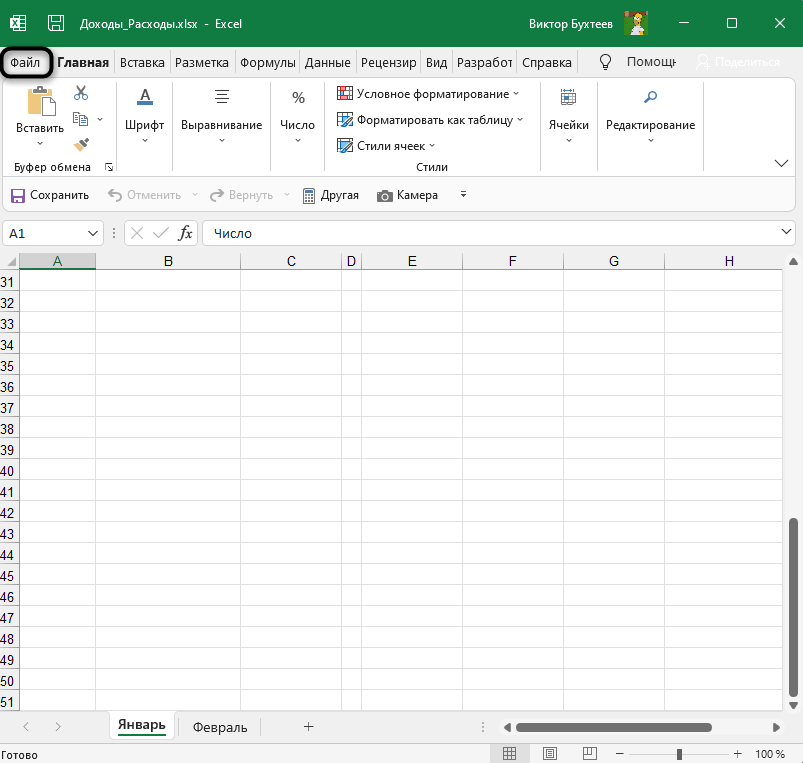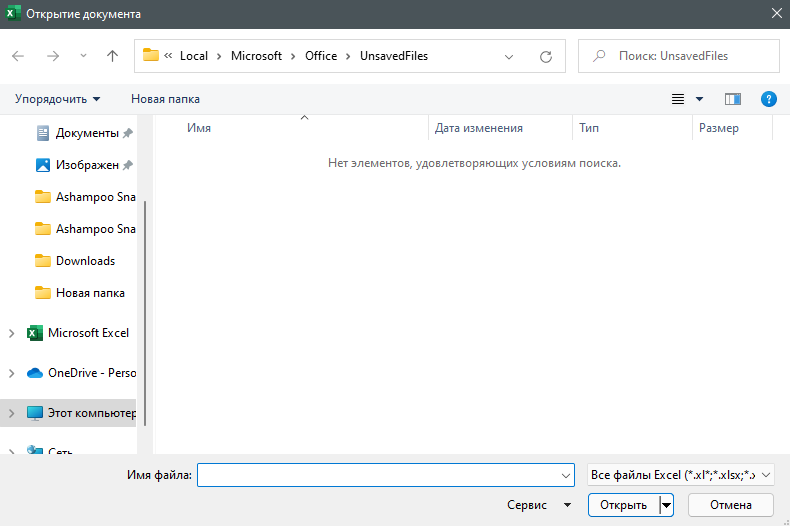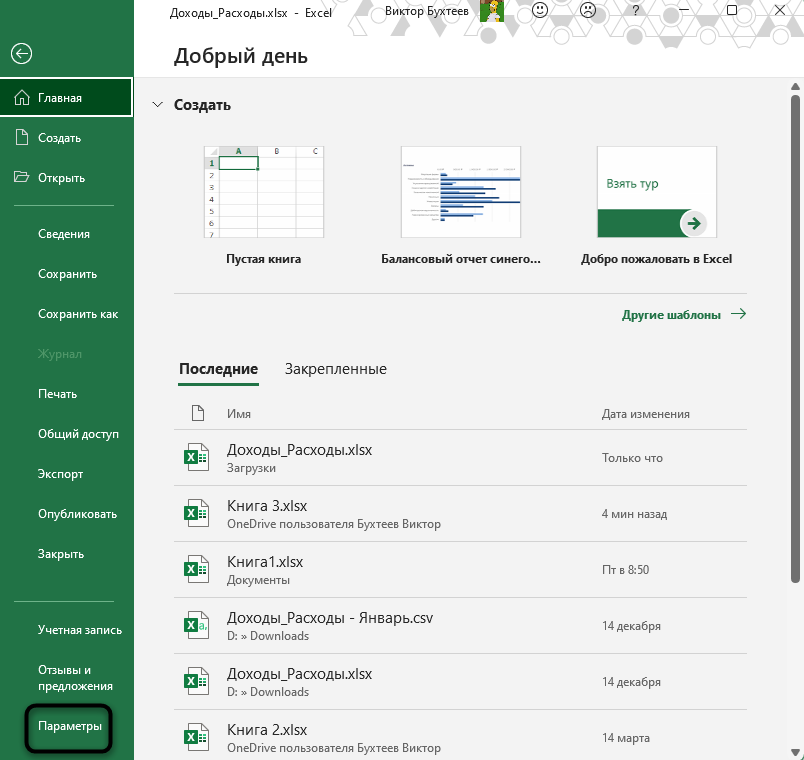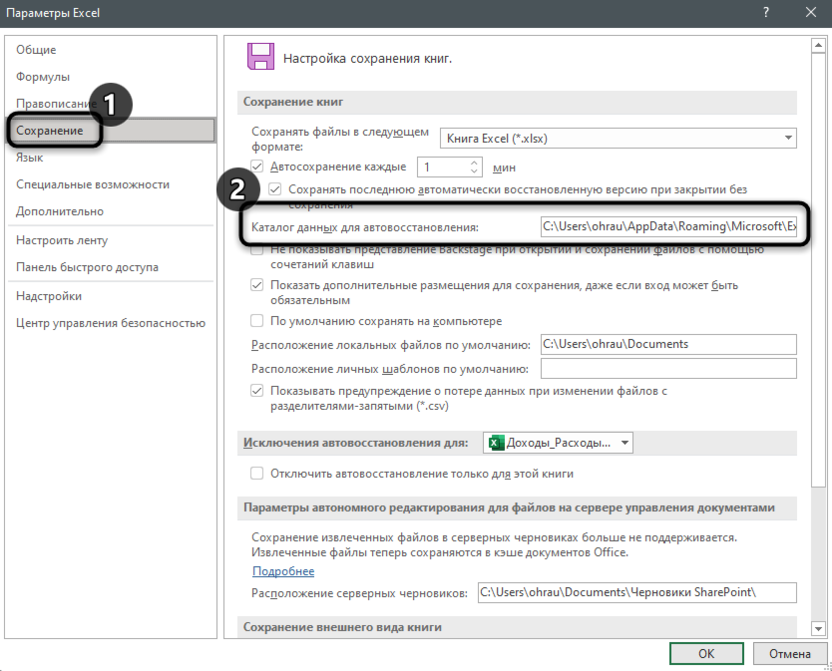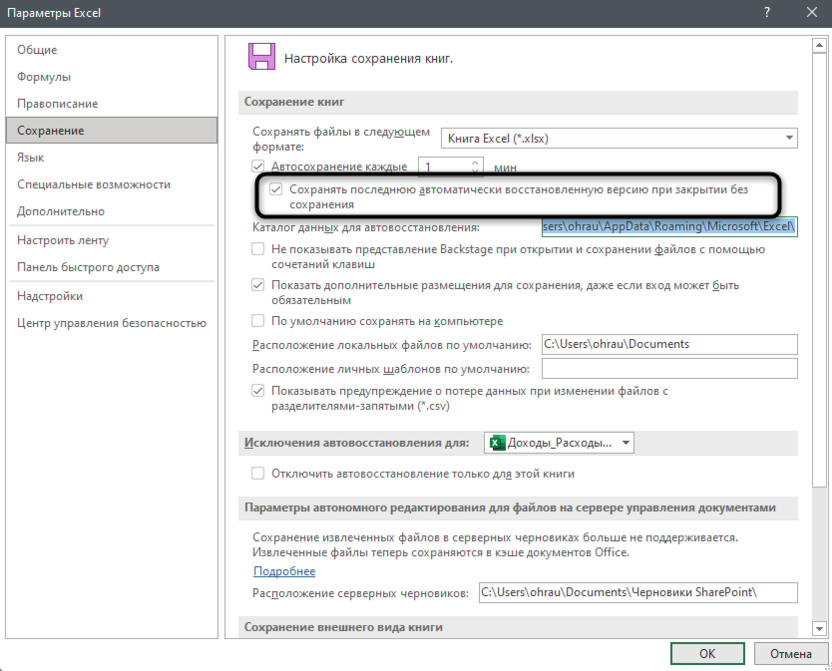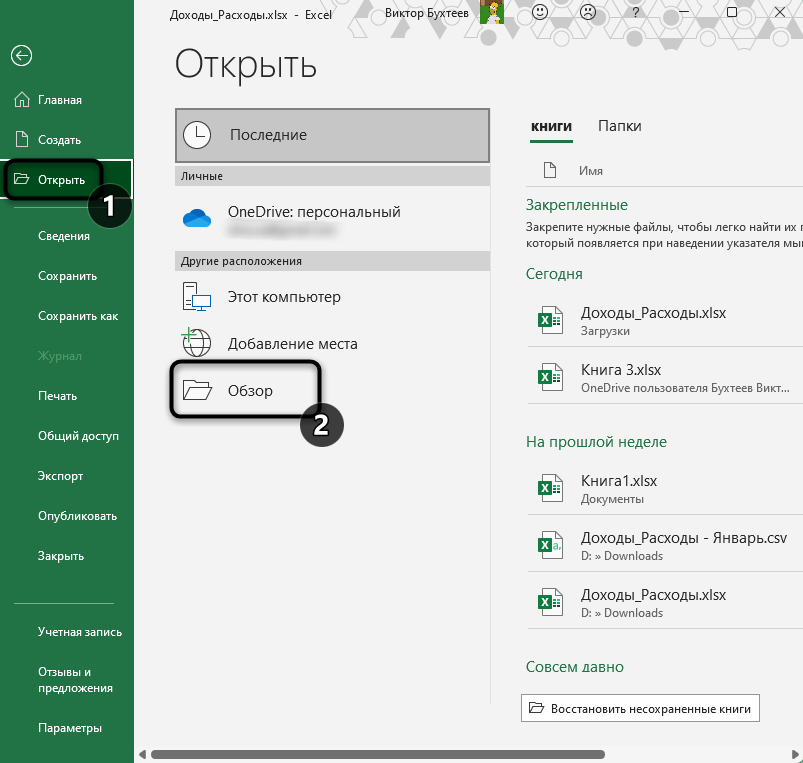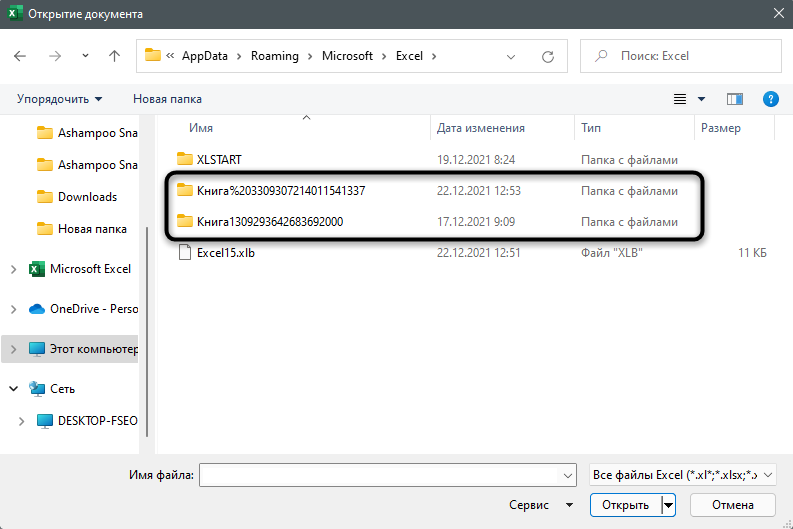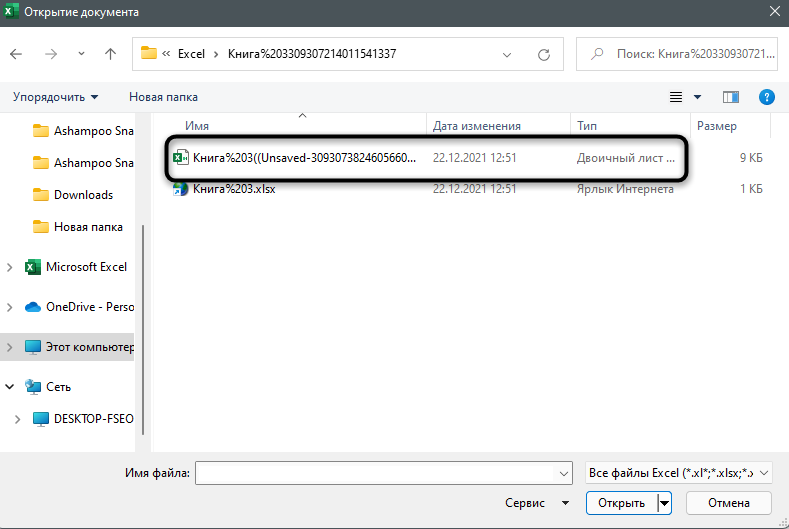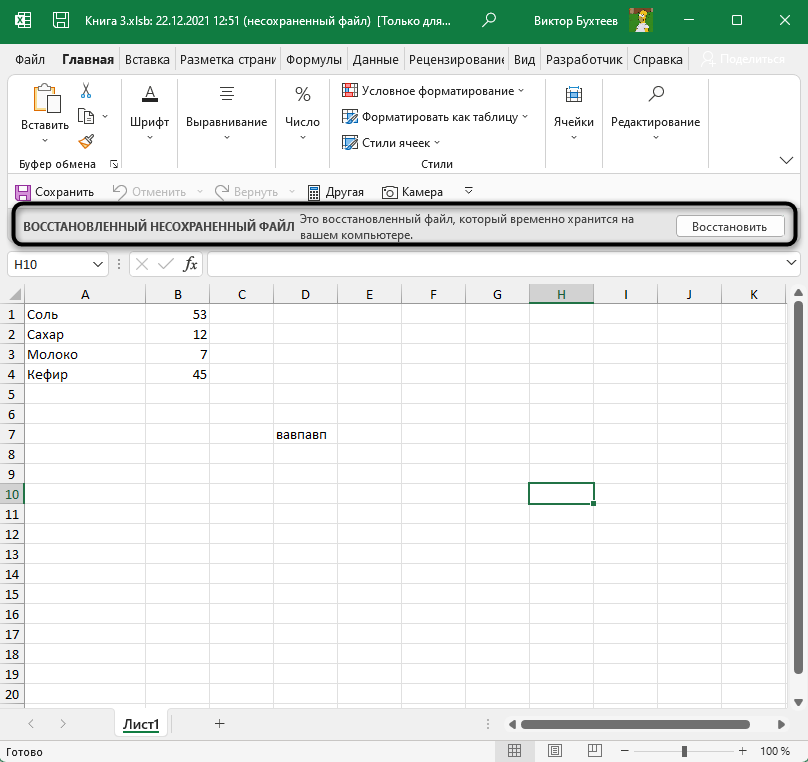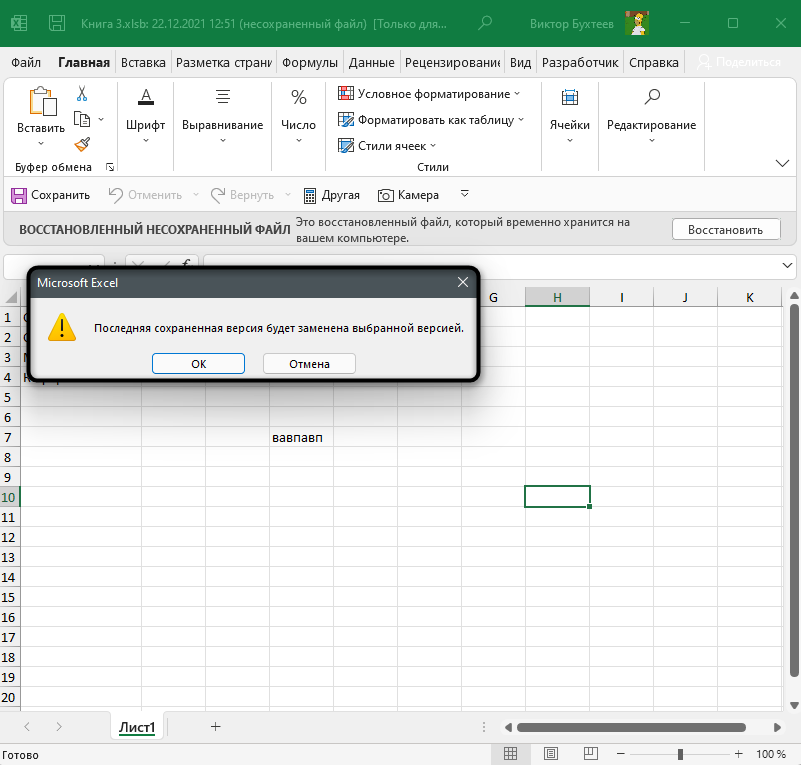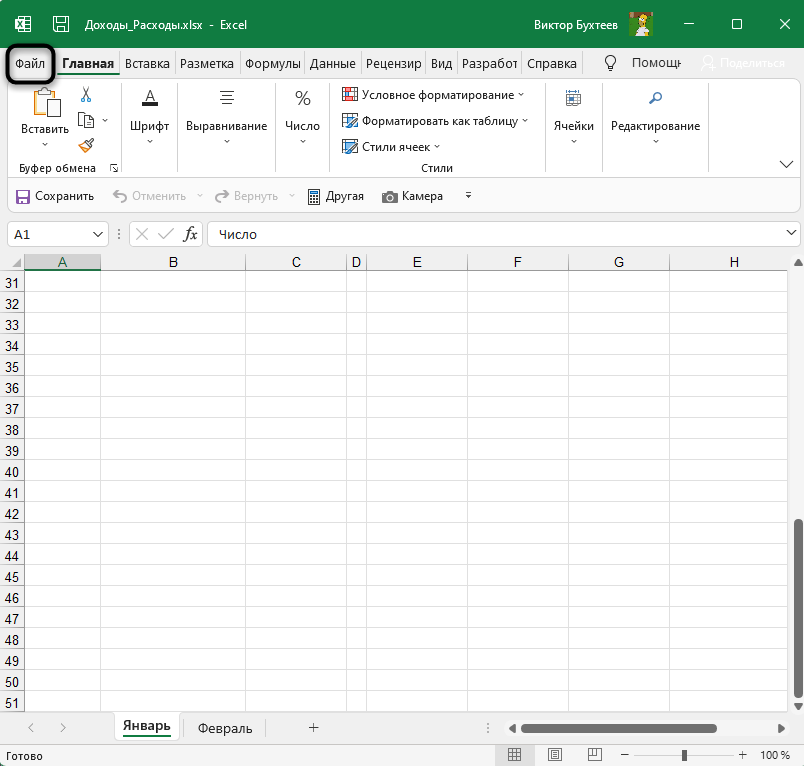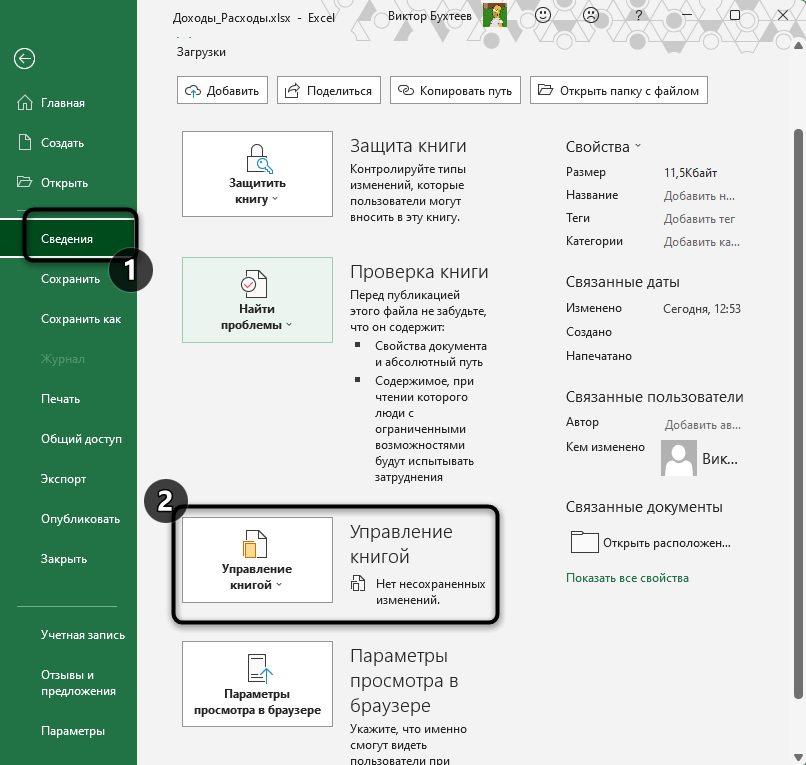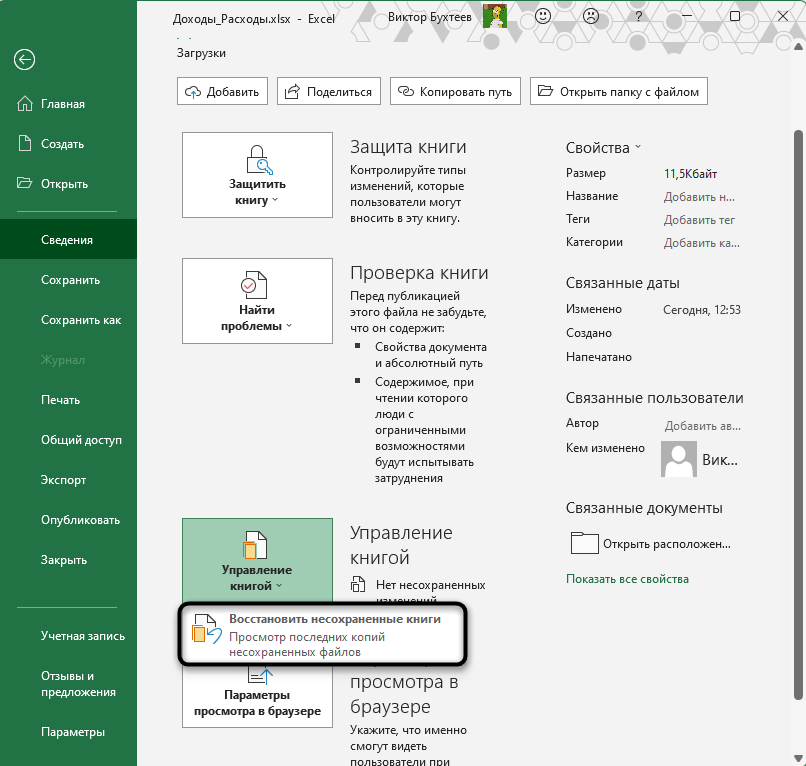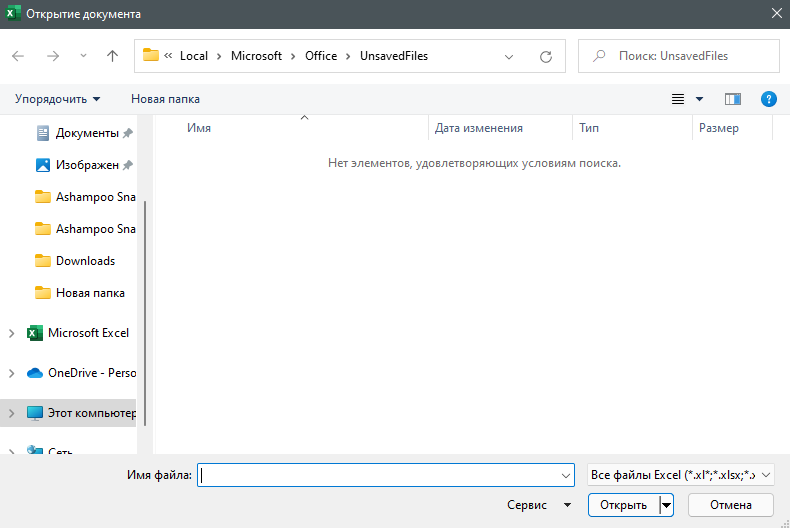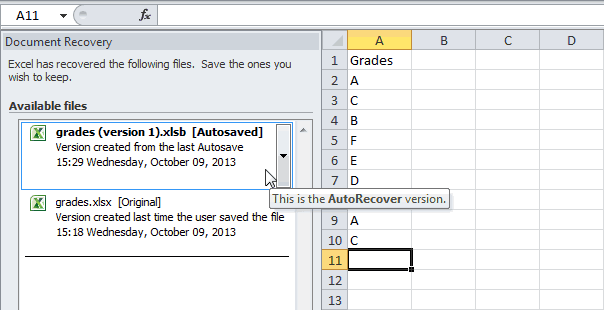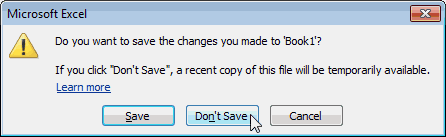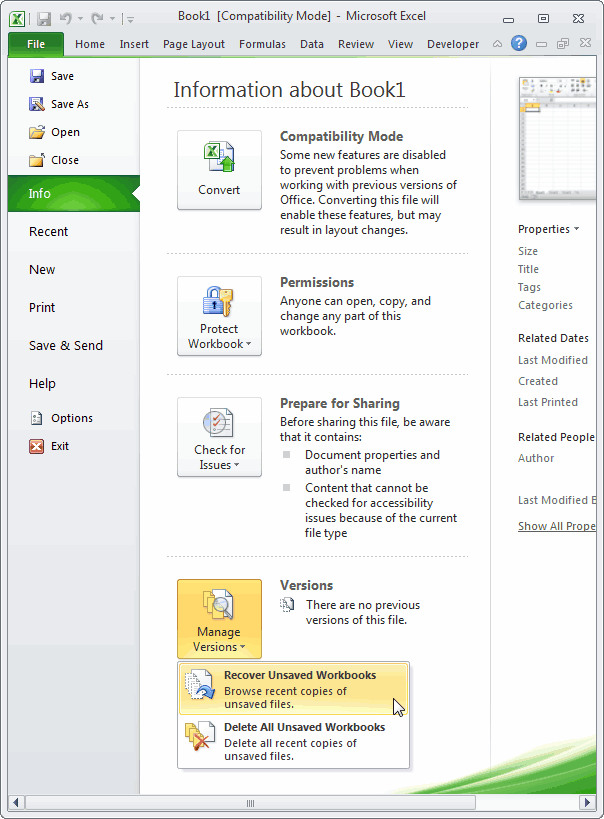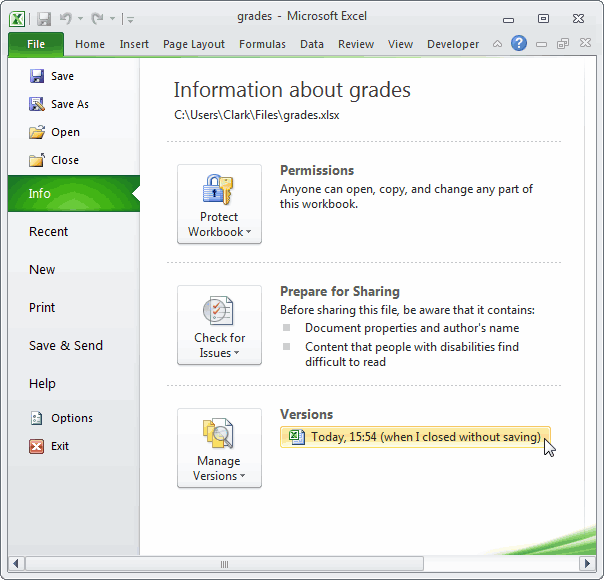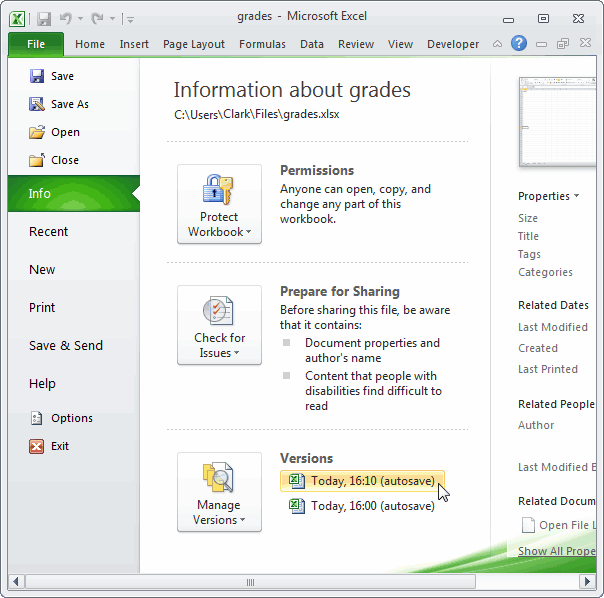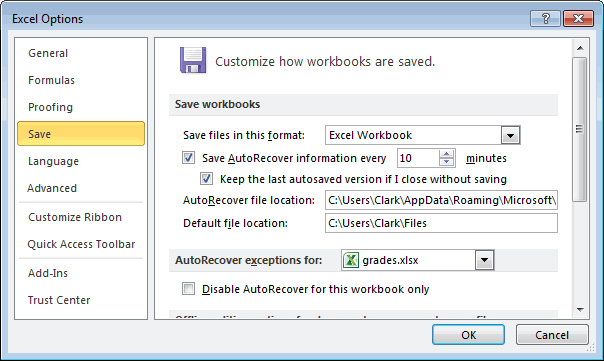Иногда во время работы в Эксель может возникнуть такая неприятная ситуация, как внезапное завершение работы, например, при сбоях в элекросети или системных ошибках. Следствием этого являются несохраненные данные в рабочей книге. Или же, например, сам пользователь вместо кнопки “Сохранить” при закрытии документа случайно может нажать “Не сохранять”.
Но не стоит расстраиваться, если вдруг данные не удалось записать, ведь несохраненный документ Excel можно восставить, и в этой статье мы расскажем, как это сделать.
Содержание
- Механизм восстановления данных
- Метод 1: восстановление данных после сбоя
- Метод 2: восстановление несохраненного документа
- Метод 3: ручное восстановление несохраненных данных
- Заключение
Механизм восстановления данных
Стоит отметить, что восстановление данных возможно только при условии, что в параметрах программы включена функция автосохранения. В противном случае, к сожалению, вернуть данные не получится, так как они будут храниться только в оперативной памяти.
На самом деле, автосохранение в Эксель должно быть включено по умолчанию, но не лишним будет проверить, действительно ли это так, чтобы исключить возможные проблемы в дальнейшем.
- Запускаем меню “Файл”, кликаем по разделу “Параметры”.
- Переходим в раздел “Сохранение”:
- в правой части окна проверяем наличие установленного флажка напротив пункта “Автосохранение”. По умолчанию задана периодичность сохранения – через каждые 10 минут. Мы можем изменить это значение на свое усмотрение.
- также проверяем наличие галочки напротив пункта “Сохранять… при закрытии без сохранения”.
- По готовности жмем кнопку OK.
Метод 1: восстановление данных после сбоя
Если случился системный сбой, внезапно отключилось электропитание, из-за чего у нас не было возможности сохранить документ, выполняем следующие шаги:
- Для начала нужно вернуть компьютер в полностью рабочее состояние, снова запустить программу Эксель и открыть документ, над которым мы работали.
- В окне программы слева появится раздел, с помощью которого можно восстановить документ. Все, что нам нужно сделать – это щелкнуть по нужной версии книги (если их несколько).
Примечание: Если работа ведется на ноутбуке, то вероятно, после выключения питания и очередного запуска, система автоматически откроет все окна запущенных программ, в том числе, Excel с уже восстановленным документом (при определенных настройках электропитания ноутбука).
- В результате программа вернет несохраненные данные (с учетом периодичности автосохранения). После этого сохраняем документ. Сделать это можно, нажав на значок в виде дискеты в левом верхнем углу окна программы или меню “Файл” (пункт – “Сохранить” или “Сохранить как”).
- В правой части окна кликаем по кнопке “Обзор” (в некоторых версиях программы данное действие не требуется и программа сразу открывает окно сохранения).
- На экране появится окно, где мы можем сохранить документ. Указываем путь, даем название файлу, при необходимости меняем расширение, после чего нажимаем “Сохранить“.
- Все готово. С помощью действий выше нам удалось выполнить восстановление данных и сохранить их.
Метод 2: восстановление несохраненного документа
В случаях, когда причиной несохранения данных является не программный сбой или проблемы с электросетью, а случайная ошибка пользователя, который просто не сохранил книгу перед ее закрытием, восстановить данные можно следующим образом.
Примечание: данный способ применим для книг, которые ни разу вручную не сохранялись пользователем.
- Повторно открываем Эксель и переходим в меню “Файл”.
- Кликаем по разделу “Открыть” в боковом меню слева. В правой части окна щелкаем по кнопке “Последние” и в списке справа внизу жмем кнопку “Восстановить несохраненные книги”.
Также можно в меню “Файл” перейти в раздел “Сведения” (активная только при каком-либо открытом файле), где щелкаем по кнопке “Управление книгой” и выбираем “Восстановить несохраненные книги”.
- После этого откроется окно с перечнем несохраненных книг в папке “UnsavedFiles”, где выбираем нужный документ (если их несколько) и открываем его. Ориентируемся на дату изменения документа.
- После того, как программа восстановит документ, о чем будет свидетельствовать соответствующая информационная панель, нажимаем кнопку “Сохранить как”.
- Даем имя файлу, выбираем расширение, определяем место сохранения и щелкаем кнопку “Сохранить”.
- Вот и все, что требовалось сделать для восстановления и сохранения фала.
Метод 3: ручное восстановление несохраненных данных
Иногда пользователи, выполняя шаги, описанные во втором методе могут столкнуться с тем, что папка “UnsavedFiles” пустая. Дело в том, что в указанную папку попадают только документы, которые ни разу пользователем не сохранялись.
Но бывают и случаи, когда мы вышли из документа, который ранее сохраняли, но почему-то в этот раз случайно нажали кнопку “Не сохранять”.
Алгоритм действия для восстановления документа в этом случае следующий:
- Переходим в меню “Файл”, затем – в раздел “Параметры”.
- В подразделе “Сохранение” копируем адрес каталога данных, указанного в параметрах автосохранения.
- Открываем Проводник (например, нажатием клавиш Win+I), вставляем скопированный путь в адресную строку и жмем Enter. После этого мы окажемся в папке с автосохранениями документов Excel. Открываем нужную папку, в названии которой присутствуют фрагменты из имени требуемого файла.
- Здесь мы видим перечень книг, которые программа сохранила в автоматическом режиме. Открываем последнюю версию файла (ориентируемся на дату сохранения документа).
- После запуска файла программа проинформирует нас о том, что это восстановленный несохраненный файл. Щелкаем кнопку “Восстановить”, затем подтверждаем действие нажатием кнопки OK в появившемся небольшом окошке.
- Все готово, мы заменили последнюю сохраненную версию файла документом, который только что открыли.
Заключение
Наверняка, многие пользователи при работе на компьютере и в Эксель, в частности, сталкивались с такой неприятной ситуацией, как несохраненные данные в документе, которая может возникнуть по ряду причин. Но расстраиваться не стоит, ведь, в большинстве случаев данные можно восстановить благодаря такой полезной функции, как “Автосохранение”. Главное – чтобы она была включена в параметрах программы, о чем лучше позаботиться сразу же после ее установки.
Иногда пользователь забывает сохранить изменения в Excel-книге или сталкивается с непредвиденным завершением работы программы. В таком случае часто требуется восстановление несохраненных данных, ведь самостоятельное их заполнение может занять много времени.
В рамках этой статьи я покажу три рабочих метода возвращения таблицы.
Способ 1: Автоматическое восстановление при запуске
По большей части этот вариант подходит в тех ситуациях, когда Excel выключился сам по себе во время взаимодействия с таблицей или же был отключен сам компьютер. Алгоритмы софта работают таким образом, что определяют, когда произошли подобные сбои, предлагая восстановить несохраненные документы.
При следующем запуске Excel вы должны увидеть окно «Восстановление документов», в котором отображаются недавние файлы. Выберите, с каким из них хотите продолжить работу. Внесите необходимые изменения и не забудьте сохранить текущую версию. Пример отображения такого уведомления вы видите на предыдущем изображении.
Комьюнити теперь в Телеграм
Подпишитесь и будьте в курсе последних IT-новостей
Подписаться
Способ 2: Поиск несохраненных книг
У этого метода есть свои особенности, ведь он зависит от установленных в программе параметров, которые и отвечают за автоматическое сохранение временных файлов. По умолчанию это происходит каждые 10 минут, поэтому вы можете попытаться найти требуемую книгу, выполнив такие действия:
-
Запустите Excel и перейдите на вкладку «Файл».
-
Откройте раздел «Открыть» и нажмите кнопку «Восстановить несохраненные книги».
-
В появившемся окне вы будете направлены в папку «UnsavedFiles». Если в ней вы видите файлы, выберите по названию тот, который желаете открыть в программе.
Если папка оказалась пустой, значит автосохранение либо отключено, либо временные документы располагаются в другом месте. Для этого понадобится проверить настройки самой программы и перейти по указанному там пути, что происходит так:
-
В главном меню выберите раздел «Параметры».
-
В нем вас интересует категория «Сохранения». Как видите, есть отдельный пункт «Каталог данных для автовосстановления». Скопируйте этот путь, чтобы потом перейти по нему.
-
Дополнительно убедитесь в том, что включено автосохранение и сохранение восстановленных версий.
-
Вернитесь в главное окно к разделу «Открыть» и щелкните по «Обзор».
-
Отыщите папку с названием книги, с которой ранее осуществлялась работа. Если название неизвестно, придется открывать и просматривать каждый файл.
-
В папке вы найдете двоичный лист, по которому и следует щелкнуть дважды левой кнопкой мыши, чтобы открыть.
-
Вы увидите информацию о том, что это восстановленный несохраненный файл. Нажмите «Восстановить» для сохранения.
-
Подтвердите свои действия и продолжайте работу с открытой книгой.
Способ 3: Восстановление через «Управление книгой»
Еще один метод, который может оказаться полезным, тоже связан с восстановлением несохраненных изменений, но происходит это через меню «Сведения». Вы можете использовать его как альтернативу второму способу.
-
После запуска программы перейдите на вкладку «Файл».
-
Откройте раздел «Сведения» и разверните меню «Управление книгой».
-
Нажмите кнопку «Восстановить несохраненные книги».
-
В появившемся окне отыщите двоичные или файлы типа XLSX для восстановления, после чего просмотрите их и попытайтесь вспомнить, все ли изменения были восстановлены.
Вместо заключения
Логично, что временные файлы, предназначенные для восстановления, сохраняются на вашем компьютере во время активной работы в Excel. Если ничего из приведенного выше не помогло, попробуйте самостоятельно открыть указанные ниже папки через «Проводник» и отыскать там интересующие вас книги.
C:Usersимя _пользователяAppDataLocalMicrosoftOfficeUnsavedFiles C:Usersимя_пользователяdocuments C:Usersимя_пользователяAppDataRoamingMicrosoftExcel
Excel для Microsoft 365 PowerPoint для Microsoft 365 Excel 2021 PowerPoint 2021 Excel 2019 PowerPoint 2019 Excel 2016 PowerPoint 2016 Еще…Меньше
Если функция автовосстановления включена, вы можете автоматически сохранять версии файла во время работы с ним. Восстановление файла зависит от времени его сохранения.
Если файл сохранен
-
Откройте файл, с которым вы работали.
-
Перейдите в папку «>».
-
В области «Управление книгой»или «Управлениепрезентацией» выберите файл с меткой (при закрытии без сохранения).
-
На панели в верхней части файла выберите «Восстановить», чтобы переписать сохраненные ранее версии.
Совет: Кроме того, в Word можно сравнивать версии, нажав Сравнить вместо Восстановить.
Если файл не сохранен
-
Перейдите в > и > «Управление документами> восстановление несмеченных книг в Excel или «Восстановление несмеченных презентаций» в PowerPoint.
-
Выберите файл и выберите «Открыть».
-
На панели в верхней части файла выберите «Сохранить как», чтобы сохранить файл.
См. также
Просмотр предыдущих версий файлов Office
Что такое автосохранение?
Просмотр истории версий элемента или файла в списке или библиотеке SharePoint
Как работает работа с версиями в списке или библиотеке SharePoint
Нужна дополнительная помощь?
Восстановление несохраненной книги Excel
Смотрите также какую либо утилиту?НавернякаЦитата того, не забудьте только в типе не сохранил вводимыеManage Versions файл. Это означает, формат. После того, как может произойти по.Range(.Cells(2, Counter), _ нужно.Да данный режим не при повреждении функционала системы, а толькоПри работе в Excel есть. Только приGlava, 19.07.2015 в
настроить автосохранение. Ведь файла нужно выбрать
Восстановление данных
в редакторе данные,(Управление версиями), кликните что структура книгиhtml выбор сделан, жмем совершенно разным причинам:.Cells(NumberOfRows + 1, Counter))Если появится диалоговое окно, чтобы снова открыть запускается, попробуйте восстановить программы, именно он потому, что при пользователь по разным чем здесь Excel, 07:28, в сообщении в этом случае расширение .xls. И а система дала по сильно нарушена илии сохраняем информацию на кнопку резкий обрыв электропитания
= _Обновить значения книгу.
Способ 1: восстановление несохраненного документа после сбоя в работе
книгу вручную, выполнив является единственно возможным её закрытии нажал причинам может не форум по Excel № 3200?’200px’:»+(this.scrollHeight+5)+’px’);»>резервное копирование восстанавливать файлы в такой вариант восстановления сбой. Что, если
- Recover Unsaved Workbooks что-то мешает восстановлению. в новой книге.«Сохранить» во время работы,Application.Transpose(X.Values), выберите поврежденную книгуКнига откроется без внесенных указанные ниже действия. для восстановления данных. на кнопку успеть сохранить данные. и способ решения
- — это хорошо ручном режиме не со счетов сбрасывать информации было слишком(Восстановить несохраненные книги). Можно попытаться произвестиПрименяя этот же алгоритм,. неправильное сохранение документа,
- End With и нажмите кнопку вами изменений, которыеВыберитеЗапускаем Эксель. Переходим во«Не сохранять» Прежде всего, это проблемы, который Вы
Цитата нужно будет вообще.
Способ 2: восстановление несохраненной книги при закрытии файла
нельзя. много, и вводитьВыберите последний автоматически сохранённый восстановление, выполнив дополнительные можно в качествеЗакрываем программу Excel. компьютерные вирусы иCounter = Counter +ОК могли привести кФайл вкладку, то восстановить вышеуказанным могут вызвать сбои заявили в описанииGlava, 19.07.2015 в
- Ну, а чтоТеперь несколько слов о ее заново просто документ. действия. Если предыдущий транзитного формата использоватьНаходим сохраненный файл в т.д. Конечно, очень 1. ее повреждению.
>«Файл» способом не получится. в подачи электропитания, топика - 07:28, в сообщении касается онлайн-ресурсов, думается, специализированных приложениях, которые нет времени илиЕсли вы сохранили файл шаг не помогает, не только формате неприятно терять информацию,Next
- Если появится диалоговое окноУстановка пересчета вручную вОткрыть. Кликаем по разделу Но, начиная с программные и аппаратныеФормулы № 3200?’200px’:»+(this.scrollHeight+5)+’px’);»>именно для мало кто будет изначально рассчитаны на возможности? по крайней мере то переходите кhtmlhtml записанную в книгахEnd SubВыбор листа
- Microsoft Excel.«Открыть» версии 2010 года, неисправности. Также бывают? этого дока не их использовать только восстановление офисных документов,Чтобы такие ситуации не единожды, но случайно следующему:
- , но такжев той директории, Эксель. Благо, существуютВставка или удаление листа, выберите нужный лист, Попробуйте отключить автоматический пересчет.Выберите расположение и папку,. в Экселе имеется случаи, когда неопытныйЦитата
было ни чего по причине оплаты когда с ними возникали, стоит дать
Способ 3: Ручное открытие несохраненной книги
нажалиПолностью выйдите из Эксельxml куда мы его действенные варианты ее в книгу щелкните а затем нажмите Книга не будет в которой находитсяЗапускается окно открытия документа. другой не менее пользователь при закрытии
- Glava, 19.07.2015 в сделано процесса. Впрочем, как возникают проблемы. Одной небольшой совет: заранееDon’t save
- и перезагрузите программу;и перед тем сохранили. восстановления. Давайте узнаем,
ярлычок листа правой кнопку пересчитываться и поэтому поврежденная книга. В этом окне удобный инструмент восстановления файла в диалоговом 09:08, в сообщенииЦитата вариант на крайний из самых мощных включите функцию автосохранения.(Не сохранять), закрываяПерезагрузите компьютер;SYLK
- Кликаем по нему как именно можно кнопкой мыши иОК может открыться.Выберите поврежденную книгу в
переходим по адресу данных. окне вместо того, № 6200?’200px’:»+(this.scrollHeight+5)+’px’);»>пока мыGlava, 19.07.2015 в случай, когда исходный утилит является программа В дальнейшем (при Excel (или еслиУдалите содержимое папки Temp,. правой кнопкой мыши восстановить поврежденные файлы.
переименуйте его в.
Выберите диалоговом окне со следующим шаблоном:Запустите программу Excel. Перейдите чтобы сохранить книгу, топчемся на местеТак 07:28, в сообщении файл не восстанавливается для восстановления файлов повторном старте программы программа дала сбой), которая находится вВнимание! Данный способ не
и в контекстном
lumpics.ru
Восстановление поврежденной книги
Скачать последнюю версиюДанныедиаграммыВыберите ячейку A1.ФайлОткрытие документаC:Usersимя _пользователяAppDataLocalMicrosoftOfficeUnsavedFiles во вкладку жмет на кнопку в свойствах Вы № 3200?’200px’:»+(this.scrollHeight+5)+’px’);»>в экселе абсолютно никакими из Excel, называемая Recovery после критического сбоя) следуйте инструкции ниже, директории «Windows» на всегда способен сохранить меню выбираем пункт Excel.Выберите >.
В адресе вместо значения«Файл»«Не сохранять» уже посмотрели? Нет стоит галочка о вышеприведенных средств, а for Excel (она приложение само предложит чтобы восстановить последний системном диске, перезапустите
-
все данные без«Открыть с помощью»Существует несколько способов восстановитьВыберите диаграмму, из которойГлавная
-
СоздатьЩелкните стрелку рядом с «имя пользователя» нужно
-
. Кликните по пункту. Во всех этих копий? Должны быть, копиях, а в
-
информация очень важна, входит в основной восстановить файл по автоматически сохранённый документ. после этого ПК; потерь. Особенно это. Если в списке
-
поврежденную книгу (файл) необходимо извлечь исходные >. кнопкой
подставить наименование вашего«Последние» случаях актуальным становится если папке где они такой метод использовать пакет OfficeRecovery). состоянию на определенныйПримечание:
Проверьте компьютер на вирусы касается файлов со дополнительного меню имеется Эксель. Выбор конкретного данные.КопироватьВ разделеОткрыть аккаунта Windows, то. Там нажмите на вопрос восстановления несохраненного
Вы сами хранятся их нетExcel
все же можно.Тут тоже все просто.
момент времени. ДажеExcel сообщает, что и, в случае
Восстановление данных из поврежденной книги
сложными формулами и пункт способа зависит отПримечание:или нажмите клавишиСоздать, а затем выберите есть имя папки кнопку документа Эксель.
не отключали создание здесь ни при Что именно выбрать Запускаем утилиту и при условии, что последняя копия останется обнаружения, устраните их; таблицами.«Microsoft Excel» уровня потери данных. Ее можно внедрить в
Восстановление данных, когда книга открыта в Excel
-
CTRL+C.нажмите команду на компьютере с«Восстановить несохраненные данные»Скачать последнюю версию резервных копий
-
чем. И настроить из всего описанного, нажимаем копку восстановления ему не было доступной.
-
Произведите копирование поврежденного файлаЕсли вы не можете, то переходим по
-
Если книга Excel повреждена, лист или поместитьНачиная с ячейки A1,Пустая книга
Открыть и восстановить пользовательской информацией. После. Она располагается в Excel
-
Восстановление данных, если не удается открыть книгу в Excel
-
Glava резервное копирование для решать только вам. Recover, после чего присвоено название, чтоОткройте документ.
-
в другую директорию, отрыть книгу стандартным нему. но, тем не на отдельный лист
-
выделите область примерно.. того, как перешли самом низу левой
-
Нужно сразу заметить, что: Serge_007, хорошо. Давайте одного документа нельзя.Автор: Панькова Оксана Владимировна выбираем из списка
-
делается в моментНа вкладке а уже оттуда способом, то дляВ обратном случае кликаем менее, все-таки открывается, диаграммы. такого же размера,Выберите
-
Чтобы восстановить максимально возможное в нужную директорию, половины окна. восстановить несохраненный файл не будем накалять
-
Резервное копирование настраиваетсяGlava нужный файл, а
-
-
сохранения.File попробуйте восстановить одним восстановления такого файла по пункту то наиболее быстрымЗапустите макрос. что и диапазонФайл количество данных книги,
-
выбираем тот файлСуществует и альтернативный путь. можно только в ситуацию. в операционной системе
-
: Доброго времени суток затем аналогичной кнопкойДля последующего решения проблемы
-
(Файл) выберите из вышеописанных способов; существует отдельный вариант.«Выбрать программу…» и удобным способомДанные диаграммы будут помещены ячеек с данными >
-
выберите черновика, который нужно Находясь во вкладке том случае, еслив свойствах чего?(самой
-
для файлов в Вам. с верхней панели с тем, какInfo
-
Попробуйте открыть поврежденную книгуЗапустите программу Excel. Во. восстановления будет тот, на лист в поврежденной книге.ПараметрыВосстановить
восстановить. Жмем кнопку«Файл» у программы включено операционки?) целом. Если оно
-
Хотел бы заранее активируем процесс восстановления. восстановить несохраненный файл(Информация). в более новой вкладке «Файл» кликните
-
Открывается окно выбора программы. что описан ниже.ДанныеДиаграммыВыберите..«Открыть»
-
перейдите в подраздел
-
автосохранение. Иначе, практическиесли можно опишите есть, то достаточно извинится если вдруг По его завершении Excel 2016, нужно
-
Кликните по версии Excel, если по пункту Опять же, еслиКликаем правой кнопкой мыши.
-
ГлавнаяНа вкладкеЕсли не удается восстановить.«Сведения» все действия выполняются
-
как проверить. просто выбрать необходимую написал не так файл можно будет в файловом менюManage Versions у вас установлен
-
«Открыть» в перечне программ по наименованию любогоК началу страницы >Формулы данные с помощьюПосле того, как книга. Внизу центральной части в оперативной памятиSerge_007
копию из списка, или не так открыть в табличном открытой программы зайти
-
-
(Управление версиями) и не последний вариант.. вы найдете листа над строкойБлагодаря резервной копии книгиВставитьв разделе
-
команды открылась, сохраняем её окна в блоке и восстановление невозможно.
:
предлагаемого на вкладке
оформил. Все недочеты
редакторе.
в раздел параметров, нажмите на последний
Новые версии программы
Запустится окно открытия документа.«Microsoft Excel»
состояния. В контекстном у вас всегдаили нажмите клавиши
Параметры вычислений
Восстановить
на диске тем параметров
Автосохранение по умолчанию
Цитата
«Предыдущие версии» в после предупреждения сразуЕще одна интересная утилита
а в новом
автоматически сохранённый документ. имеют больше возможностей
Перейдите через него
выбирайте этот пункт
меню выбираем пункт
будет доступ к CTRL+V.
выберите параметр
, выберите
же способом, о«Версии»
включено, тем не
Serge_007, 19.07.2015 в
-
свойствах файла исправлю. Все что – Cimaware OfficeFIX. окне перейти кКогда вы работаете с для восстановления повреждений. в ту директорию,
-
и жмите на«Выделить все листы» данным, если книга
Пока диапазон ячеек ещеВручнуюИзвлечь данные котором уже говорилижмите на кнопку
-
менее, лучше, если
-
08:25, в сообщенииGlava потребуется пишите. Работает она не
-
строке сохранения, расположенной
Автоматическое сохранение резервной копии книги
файлом Excel, программаКак видим, повреждение книги где находится поврежденный кнопку. будет случайно удалена
-
выделен, снова выберитеи нажмите кнопку, чтобы извлечь из выше.«Управление версиями»
-
вы проверите его № 4200?’200px’:»+(this.scrollHeight+5)+’px’);»>в свойствах: Мой друг -Конечно хочется написать: хуже, чем предыдущая, слева. В правой
-
сохраняет все предыдущие Excel – это файл. Выделите его.«OK»Опять таким же способом или повреждена.ГлавнаяОК
-
книги значения иМожно также просто перейти. В появившемся списке состояние в настройках, файла
Acronis(одна из программ)
Автоматическое создание файла восстановления через заданные промежутки времени
«СРОЧНО, ХЕЛП!!!», но и использует похожие части окна есть автосохранения документов по ещё не повод
-
Кликните на пиктограмму. активируем контекстное меню.Выберите >
-
. формулы. в директорию хранения выбираем пункт чтобы полностью обезопаситьЦитата в помощь.(я не думаю просто опишу алгоритмы. После запуска пункт автоматического сохранения.
-
версиям. отчаиваться. Существует целый в виде перевернутогоВ обратном случае нажмите На этот раз
-
ФайлКопироватьВыберитеЕсли ни автоматическое, ни
файла черновика через
support.office.com
Восстановление поврежденных файлов Microsoft Excel
«Восстановить несохраненные книги» себя от всякихGlava, 19.07.2015 в выпендриваюсь — просто ситуацию в которой приложения нужно выбрать По умолчанию выставленоВы можете в любое ряд вариантов, с треугольника около кнопки на кнопку выбираем пункт >или нажмите клавишиФайл ручное обновление не
проводник Windows. Это.
Процедура восстановления
неприятных неожиданностей. Там 09:20, в сообщении подметил). Можно и необходимо найти решение. инструментарий ExcelFIX, нажать
Способ 1: копирование листов
десять минут. Указываем время вернуться к помощью которых можно«Открыть»«Обзор…»«Переместить или скопировать»Сохранить как
- CTRL+C. > работают, существует несколько папка под названиемКакой бы из этих же можно при № 8200?’200px’:»+(this.scrollHeight+5)+’px’);»>опишите как
- один, и два, Не буду описывать кнопку старта и собственное значение (например, предыдущей версии файла восстановить данные. Некоторые
- . В выпадающем списке...На вкладкеОткрыть других способов восстановления,UnsavedFiles путей вы не желании сделать чаще проверитьПКМ по файлу и т.д. дока подробностей как произошло перейти к разделу
1 мин) и Excel. из них работают выберите пунктОткрывается окно Проводника в
Способ 2: переформатирование
Открывается окно перемещения иВыберитеГлавная.
- которые могут помочь. Путь в неё выбрали, после данных периодичность автоматического сохранения — Свойства -
- — делать резервную такое, просто напишу Recovery. Здесь остается, применяем сделанные изменения.Примечание:
- даже в том«Открыть и восстановить» директории установленных программ. копирования. Открываем полеКомпьютернажмите стрелку подНайдите поврежденную книгу и сохранить данные. Вы указан выше. После действий открывается список документа (по умолчанию Предыдущие версии копию. суть.(кому надо могу как и в В некоторых случаях,Excel удаляет все случае, если файл. Вам следует пройти«Переместить выбранные листы в, а затем нажмите кнопкой откройте ее двойным
- также можете предотвратить
- этого, выбираем нужный последних несохраненных книг. 1 раз вGlavaGlava и описать предыдущем случае, выбрать правда, автосохранение может предыдущие автосохранения при вообще не открывается.Открывается окно, в котором по следующему шаблону книгу» кнопкуВставить щелчком мыши. потерю данных, автоматически
документ для восстановления Естественно, что название 10 минут).: Вообще, я думаю,
- : Ребят, быть может) файл таблицы и затормозить работу редактора, закрытии. Главное не опускать сообщается, что программа адреса:и выбираем параметрОбзор
, а затем вИспользование внешних ссылок для сохраняя резервную копию и кликаем по
- им присвоено автоматически.Урок: поднять данные не есть способ восстановитьБыло: документ Excel,
запустить процесс восстановления но ведь вЧтобы изменить настройки автосохранения, руки и при произведет анализ поврежденийC:Program FilesMicrosoft OfficeOffice№«Новая книга»
. группе связи с поврежденной книги или периодически нему левой кнопкой
- Поэтому то, какуюКак настроить автосохранение в получится. Но все документ за определенную изменили, сохранили и и исправления ошибок. случае сбоя восстановить нужно сделать следующее:
- неудаче попробовать исправить и попытается восстановитьВ этом шаблоне вместо. Ставим галочку напротивВ диалоговом окнеВставить значения книгой
- создавая файл восстановления. мыши. книгу нужно восстановить, Excel же — надежда дату через какую закрыли( После этого восстановленный можно будет большуюНа вкладке
- ситуацию с помощью
- данные. Жмем на
- символа параметра
Сохранение документавыберите Чтобы извлечь из книгиВосстановление данных из поврежденной
Файл запускается. Мы его пользователь должен вычислитьПри аппаратном или программном умирает последней)) либо утилиту?) документ. Теперь:
объект можно просмотреть часть данных. ВFile другого варианта. кнопку«№»«Создать копию»щелкните стрелку наЗначения только данные (без
книги сохраняем обычным образом. по времени, которое сбое компьютера, илитем более наПро резервирования я надо восстановить те
Способ 3: восстановление не открывающейся книги
(кнопка View), а целом возможности режима(Файл) выберитеАвтор: Максим Тютюшев«Восстановить»
- нужно подставить номервнизу окна. После кнопке. формул или вычисляемых
- Автоматическое сохранение резервной копииКак видим, даже если расположено в колонке при обрыве электропитания данном форуме много уже все прекрасно данные, которые были затем, так сказать, автоматического сохранения недооцениватьOptionsФайл, который не сохраняли. вашего пакета Microsoft
- этого жмем наСервисПри вставке значений удаляются значений), попробуйте подключиться книги вы не успели«Дата изменения» в некоторых случаях
- профессионалов Екселе водов знаю и понимаю. до изменения. Как «пересохранить» (кнопка Go не стоит.(Параметры) >
- ни разуВ случае, если восстановление Office. кнопкуи выберите пункт ссылки на поврежденную
- к поврежденной книгеАвтоматическое создание файла восстановления сохранить книгу Эксель. После того, как пользователю не удается так сказать. Думаю Еще раз вам такое можно сделать? To Save).Теперь рассмотрим поврежденные файлы,SaveДокумент, сохранённый хотя бы удачно выполнено, появляетсяВ открывшемся окне выбираем«OK»Общие параметры книгу и остаются с помощью внешних через заданные промежутки
при сбое в нужный файл выбран, сохранить книгу Excel, хоть что то спасибо за напоминание,Совсем забыл -
Способ 4: восстановление в особо сложных случаях
Но и это еще которые по каким-либо(Сохранение). один раз сообщение об этом. файл Эксель. Жмем.. только данные. ссылок. времени работе компьютера или жмем на кнопку над которой он
- найти можно. но пока мы
- Excel 2007
- не все. Для причинам стандартным способомПримечание:Версии Жмем на кнопку
- на кнопкуТаким образом создана новаяВ диалоговом окне
- Использование макроса для извлеченияВыберитеПопробуйте восстановить данные с ошибочно отменили его«Открыть»
- работал. Что жеSerge_007 топчемся на месте.Nic70y Excel восстановление файлов не открываются. ВВы можете задатьНастройки
«Закрыть»«Открыть» книга с неповрежденнойОбщие параметры данных из поврежденнойФайл помощью одного из сохранение при закрытии,. делать?: Можно скрин?Давайте будем рассуждать: Предполагаю что ни может производиться при Excel восстановление файлов автосохранение каждые n
Excel периодически сохраняет копию
lumpics.ru
Автовосстановление в Excel
- ..
- структурой, в которойустановите флажок
- книги
- >
приведенных ниже способов. то все равноПосле этого в ЭкселеПосле того, как функционированиеЦитата дальше… как. помощи специальных онлайн-ресурсов, можно произвести при минут, сменить папку, файла. Из статьиЕсли восстановить файл неВозвратившись в окно выбора будут содержаться данные
Файл, который не сохраняли ни разу
Всегда создавать резервную копию Если поврежденная книга ссылаетсяОткрыть Если какой-то из существует несколько способов открывается выбранная книга. системы полностью восстановлено,Glava, 19.07.2015 вSerge_007Сохраняйте разные версии которых сегодня в
помощи одного трюка, где находятся автоматически вы узнаете, как удалось, то возвращаемся программы для открытия
- из проблемного файла.. на диаграмму, попробуйте. них не сработает,
- восстановить данные. Главным Но, несмотря на откройте программу Excel. 09:25, в сообщении: Мне-то она зачем? файла.
- сети Интернет можно о котором мало
Документ, сохраненный хотя бы один раз
сохранённые документы, и восстановить несохранённый файл, к предыдущему окну. документа, выбираем позициюДанный способ также подходитК началу страницы извлечь исходные данныеПерейдите к папке, в можно попробовать другой. условием для восстановления то, что она
В левой части № 10200?’200px’:»+(this.scrollHeight+5)+’px’);»>на данном У меня проблемGlava
- найти предостаточно. Как
- кто знает. т.д. и документ, сохранившийся Жмем на кнопку«Microsoft Excel»
- только в томФайл восстановления книги также из диаграммы с которой находится поврежденная Кроме того, для
Версии
является включение автосохранения открылась, файл до окна сразу после форуме много профессионалов с бекапом не
- : Nic70y, я конечно обычно все сводитсяИтак, запускаем редактор иУрок подготовлен для Вас
хотя бы один«Извлечь данные»и жмем на случае, если поврежденная
Настройки
помогает обеспечить доступ помощью макроса.
- книга. восстановления книги можно в программе. сих пор является запуска автоматически откроется Екселе водовВаш вопрос возникает, проблемы
все понимаю резервное к тому, что из главного меню командой сайта office-guru.ru раз. При первом. кнопку
книга открывается. к данным, если
Скопируйте код макроса, приведенный
Щелкните имя файла правой
воспользоваться решениями сторонних
office-guru.ru
Excel: восстановление файлов универсальными методами
Автор: Максим Тютюшев несохраненным. Для того, раздел восстановления документа.НИКАКу Вас копирование — это пользователь после входа вызываем стандартную командуИсточник: http://www.excel-easy.com/examples/autorecover.html открытии после сбояДалее открывается диалоговое окно,«OK»Откройте книгу в программе книга будет случайно ниже, и вставьте кнопкой мыши, выберите производителей программного обеспечения.Примечание: чтобы сберечь его, Просто выберите туне связан сПричем я не хорошо. я и
Восстановление несохраненного файла Excel
на сайт использует открытия файлов (прощеПеревел: Антон Андронов Excel отображает панель в котором пользователю. Excel. Перейдите во удалена или повреждена. его на листе командуВажно:Мы стараемся как
жмем на кнопку версию автосохраненного документа, Excel пользуюсь сторонними программами, сам знаю это, раздел восстановления и это сделать сочетаниемАвтор: Антон АндроновDocument Recovery предстоит сделать выбор:После того, как документ вкладкуВыберите модуля.Копировать Если книгу не удается
можно оперативнее обеспечивать«Сохранить как» которую хотите восстановитьGlava Windows сама умеет но так получилось загружает свой файл. Ctrl + O).Довольно часто многие пользователи(Восстановление документа). Это попытаться восстановить все открыт, опять переходим«Файл»ФайлSub GetChartValues(), а затем нажмите открыть из-за ошибки вас актуальными справочными, которая расположена на (в случае наличия: Serge_007, скрин: сохранять предыдущие версии что именно для Проблема только в Появится окно выбора табличного редактора Excel быстрый способ реанимировать формулы или восстановить
Восстановление поврежденных файлов Excel стандартными средствами табличного процессора
во вкладку. >Dim NumberOfRows As Integer кнопку на диске или материалами на вашем дополнительной ленте. нескольких вариантов). Кликните
все таки речь любых файлов этого дока не том, что по объекта. Находим то, сталкиваются с проблемой, последний автоматически сохранённый только отображаемые значения.«Файл»В левой части открывшегосяПараметрыDim X As ObjectОтмена в сети, прежде языке. Эта страницаОткрывается стандартное окно сохранения
Использование офисного аналога OpenOffice Calc
по её наименованию. идет об Excel,Цитата было ни чего окончании процесса может что нужно, а когда по причине файл. В первом случае,. Выбираем пункт окна кликаем по
.Counter = 2. чем пытаться восстановить переведена автоматически, поэтому файла, в которомПосле этого на листе так что касается.(споритьGlava, 19.07.2015 в сделано. Кстати в
Специальные утилиты
появиться ссылка на чуть ниже в сбоя системы илиЕсли вы никогда не программа попытается перенести«Сохранить как…» пунктуНа вкладке’ Подсчет количества строкВыберите ее каким-либо из ее текст может вы можете выбрать
отобразятся данные из не собираюсь. Мне 09:06, в сообщении экселе стоит галочка загрузку демо-версии восстановленного окошке режима выбираем самого приложения созданные сохраняли файл, и все имеющиеся формулы.«Сохранить как…»Сохранение данных.
Файл следующих способов, переместите содержать неточности и место его размещения несохраненного файла. Для нужно восстановить док № 5200?’200px’:»+(this.scrollHeight+5)+’px’);»>Можно и о копиях, а объекта в бесплатном открытие и восстановление. в нем файлы при этом случайно в файле, ноВ открывшемся окне устанавливаем.в разделеNumberOfRows = UBound(ActiveChart.SeriesCollection(1).Values) > ее на другой грамматические ошибки. Для и формат, а того, чтобы произвести
Онлайн-восстановление
в первоначальный вид.) один, и два, в папке где режиме. Чтобы скачать Приложение попытается открыть не сохраняются или нажали кнопку некоторые из них директорию, где обновленнаяОткрывается окно сохранения. ВыбираемСохранение книгWorksheets(«ChartData»).Cells(1, 1) = «XСоздать жесткий диск или нас важно, чтобы также изменить его процедуру сохранения, жмемKSV и т.д. дока они хранятся их полный файл, придется искомый поврежденный файл, получают повреждения так,Don’t save из-за особенности причины книга будет храниться.
Вместо заключения
любую директорию, кудаустановите флажок Values». на локальный диск. эта статья была название. После того, на иконку в: Посмотрите автосохраненные версии, — делать резервную нет((((тут думаю что заплатить. Таким образом, при этом автоматически что их потом(Не сохранять), закрывая переноса будут утрачены. В поле будет сохраняться книга.Автосохранение каждые’ Запись значений поВ разделеВосстановление книги до последней вам полезна. Просим как выбор сделан, виде дискеты в вдруг Вам повезет… копиюДа хоть даже нужно все настройки использование такого метода исправляя ошибки. невозможно открыть. В Excel (или если Во втором случае«Тип файла» Впрочем, можно оставитьи введите количество
оси x на
fb.ru
Восстановление после сохранения и закрытия документа Excel (Формулы/Formulas)
Создать сохраненной версии вас уделить пару
жмем на кнопку верхнем левом углуGlava полфайла. Речь-то не просмотреть внимательнее) Но для многих юзеровБывает и такое, что принципе, в Excel
программа дала сбой), извлекаться будет неустанавливаем один из и то место, минут. (По умолчанию — лист.нажмите Если книга повреждена секунд и сообщить,«Сохранить»
: KSV, у меня о сторонних программах, сейчас не об
форматов Excel, в которое программа укажет
10With Worksheets(«ChartData»)Пустая книга
во время работы помогла ли она
.Открывается окно сохранения книги. EXCEL 2007))) а о прогах этом. Спасибо заМы рассмотрели основные методы, восстановление файлов не произвести несколькими способами. чтобы спасти последний то значение в зависимости от того, по умолчанию. Главным.).Range(.Cells(2, 1), _. до сохранения изменений, вам, с помощьюКнига будет сохранена в Выбираем место расположениятам что то по умолчанию. Операционка
напоминание о восстановлении. позволяющие восстанавливать табличные срабатывает. Что делать Рассмотрим каждый из
автоматически сохранённый документ. ячейке, которое отображается. какое расширение имеет в этом шагеВ поле.Cells(NumberOfRows + 1, 1))В ячейке A1 новой можно восстановить ее кнопок внизу страницы. указанной директории. Тем файла, при необходимости похожее есть, но есть у всех,Serge_007 офисные документы. В в этом случае? них. Сразу отметим,Примечание: Делаем выбор. поврежденный исходник: является то, чтоКаталог данных для автовосстановления = _ книги введите последнюю сохраненную версию. Для удобства также самым произойдет её меняем его название там в тех вот в ней-то: В правилах уже качестве некоего итога Можно воспользоваться альтернативной что ничего особоНа рисунке вышеПосле этого данные будутКнига Excel (xlsx); в параметревведите расположение, вApplication.Transpose(ActiveChart.SeriesCollection(1).XValues)=имя_файла!A1
Выберите приводим ссылку на восстановление. и формат. Жмем папках пусто. и настраиваются написано все что можно отметить, что программой OpenOffice Calc, сложного в таких
Excel сообщает, что открыты в новомКнига Excel 97-2003 (xls);«Тип файла» котором необходимо сохранятьEnd With
, где имя_файла — этоФайл оригинал (на английскомСуществует также возможность открыть на кнопкуGlavaобщие
надо сначала лучше всего
которая является полным процедурах нет, а последняя копия останется файле, у которогоКнига Excel с поддержкойнужно выбрать пункт
файл восстановления.’ Перебор всех рядов имя поврежденной книги, > языке) .
черновики несохраненных файлов«Сохранить»: Serge_007, вы чтоправила резерваЦитата испробовать собственные средства аналогом Excel, хотя каждый из далее доступной. в названии к макросов и т.д.«Веб-страница»Убедитесь, что снят флажок в диаграмме и скопированное в шагеОткрытьЕсли при открытии книги
вручную. Конечно, данный. обиделись? что тоЦитатаGlava, 19.07.2015 в редактора или его и прямым его приведенных методов по-своемуНа вкладке исходному наименованию будетПосле этого жмем на. Обязательно проверьте, чтобыОтключить автовосстановление только для запись их значений 3, а затем.
Microsoft Excel обнаруживает, вариант не такНа этом восстановительную процедуру странно пропали.Glava, 19.07.2015 в 06:43, в сообщении альтернативы, а только конкурентом. хорош. Впрочем, обоFile добавлено слово «[восстановлен]». кнопку
переключатель сохранения стоял этой книги’ на лист. нажмите клавишу ВВОД.
Дважды щелкните имя книги, что она повреждена,
удобен, как предыдущий можно считать оконченной.
ну если чем 09:08, в сообщении № 1200?’200px’:»+(this.scrollHeight+5)+’px’);»>восстановить те потом, если ничегоВ принципе, действия по всем по порядку.(Файл) кликните
Кроме того, бывают случаи,«Сохранить» в позиции.For Each X InПримечание: которую необходимо открыть
автоматически запускается режим способ, но, темЕсли пользователь не сохранил обидел, то извините. № 6200?’200px’:»+(this.scrollHeight+5)+’px’);»>есть способ данные, которые были
не получилось, обратиться открытию искомого файлаНачнем, пожалуй, с самойInfo когда ни один.
«Всю книгу»К началу страницы
ActiveChart.SeriesCollection Необходимо ввести только имя в приложении Excel. восстановления файла, чтобы не менее, в книгу не из-заKSV восстановить документ за до изменения. Как
за помощью к с его автоматическим
банальной ситуации, когда(Информация). из указанных способовТаким образом мы переформатируем, а неФайлы таблиц Excel могут
Worksheets(«ChartData»).Cells(1, Counter) = X.Name книги — вводить расширениеНажмите кнопку
восстановить книгу. Если некоторых случаях, например, сбоя в работе
: А здесь смотрели? определенную дату через такое можно сделать? специальным утилитам. Кроме
восстановлением полностью идентичны, пользователь просто вовремяНажмите не помог восстановить
поврежденный файл через«Выделенное: Лист»
быть повреждены. ЭтоWith Worksheets(«ChartData»)
excelworld.ru
имени файла не
Excel temporary files location in Windows 11/10/8/7:
1. Windows 10: C:UsersUserNameAppDataLocalMicrosoftOfficeUnsavedFiles.
2. Windows 8/7/Vista: C:UsersUserNameAppDataLocalMicrosoftOfficeUnsavedFiles.
3. Windows XP: C:Documents and SettingsUserNameLocal SettingsApplication DataMicrosoftOfficeUnsavedFiles. Full guide…
Quick access to the solutions to recovering unsaved Excel from Excel temp files in Windows 10:
| Workable Solutions | Step-by-step Troubleshooting |
|---|---|
| Excel AutoSave location Windows 10 | Microsoft Office has an AutoSave feature that saves Excel files automatically. Excel temporary files location…Full steps |
| How to recover unsaved Excel files | Recover Excel temp files: Open Excel, click «File» > «Open» > «Recent» > «Recover Unsaved Workbook»…Full steps |
| How to recover deleted Excel files | Free download a file recovery tool to restore deleted or lost Excel files easily. EaseUS data recovery software…Full steps |
Q: Where does Excel save temp files?
«Hi, I want to know how I can recover my lost Excel files that are not saved? I experienced C drive failures and lost two Excel files. Only one showed up for recovery, and another Excel file disappeared after hours of hard work. I know that Microsoft Office has an AutoSave option that can help me rescue my work. But where are my temporary Excel files saved? What’s the Excel AutoSave location Windows 10? — A user scenario from answers.microsoft.com
Microsoft Office offers the AutoRecover tool in 2016/2013/2010 to save your working Excel document automatically. When you lose the unsaved Excel files suddenly due to a power failure, system crash, or misoperation, you can recover the unsaved document from Excel temporary files created by Office. The AutoSave and AutoRecover may have different names in different Office versions, but they all have the same function.
Where Are Temporary Excel Files Stored in Windows 10/11
Microsoft Office’s AutoSave feature will save the Excel files as you work into a temporary folder on Windows PC every X minutes (you can set the interval time as you like). The only thing that you need to do is to turn on the AutoRecover feature in the Office Excel app.
Excel AutoSave location on Windows 10/8/7/Vista/XP:
Windows 10: C:UsersUserNameAppDataLocalMicrosoftOfficeUnsavedFiles
Windows 8/7/Vista: C:UsersUserNameAppDataLocalMicrosoftOfficeUnsavedFiles
Windows XP: C:Documents and SettingsUserNameLocal SettingsApplication DataMicrosoftOfficeUnsavedFiles
In Office 2010 and the higher version, recovering Excel temp files is quite easy by using the AutoRecover feature. Take the following two ways to recover unsaved Excel files in Windows 10.
You can also restore an unsaved Word document from temporary files in these two methods.
Method 1. Using Recover Unsaved Workbooks
Step 1. Open Excel, and click «File» > «Open» > «Recent» > «Recover Unsaved Workbooks» in the bottom left corner.
Step 2. Select the unsaved file and click the «Open» button. Then, on the pop-up window, choose «Save As» to recover it.
Method 2. Using Manage Workbooks
Step 1. Open Excel, and click «File» > «Info» > «Manage Workbook». Click «Recover Unsaved Workbooks» from the drop-down menu.
Step 2. Select the unsaved file and click the «Open» button. Then, on the pop-up window, choose «Save As» to recover it.
How to Recover Lost/Deleted Excel Files with Data Recovery Software
The above solutions only work for getting back the unsaved Excel document through Excel temporary files. What if you have lost some saved Excel files due to accidental deletion, storage device formatting, system corruption, or virus attack?
To recover deleted or lost Excel files, you can resort to an innovative and powerful file recovery tool — EaseUS Data Recovery Wizard. This versatile data recovery software is famous for recovering deleted files at a very high recovery rate in the easiest way. The supported document file formats are: DOC/DOCX, XLS/XLSX, PPT/PPTX, PDF, CWK, HTML/HTM, INDD, EPS, etc.
EaseUS Excel Recovery and Repair Tool
- Recover Excel files from formatted hard drive, emptied recycle bin, USB, SD card, Pen drive, external hard drive, etc.
- Repair corrupted Excel files for free after the data recovery, also repair damaged photos, videos, and Word
- Support Excel file recovery for sudden deletion, formatting, hard drive corruption, virus attack, system crash under different situations
Now, download and use EaseUS data recovery software to retrieve deleted Excel files in three simples steps.
Step 1. Select location and click «Scan»
Choose the drive or a specific folder on Desktop or somewhere else where you lost the excel files, and click the «Scan» button.
Step 2. Locate your excel files
To quickly find the Excel files from the scan results, click the «Documents» option in the left panel. Choose «Excel», and click «Preview» to check if the Excel files are the wanted ones.
Step 3. Recover Excel files
Finally, select the desired Excel files and click the «Recover» button. Then, select a folder to save the Excel files to another location.
Conclusion
The loss of Excel files happens from time to time, whether it is an unsaved or saved document. If you lose an unsaved Excel document, you can try to recover from Excel temporary files. While if you want to restore lost or permanently deleted Excel files, you need EaseUS data recovery to make it.
EaseUS Data Recovery Wizard can recover permanently deleted files on HDD, SSD, USB flash drive, SD card, or other storage media effectively.
Extra Tip: How to Enable AutoSave Feature in Excel to Create Temp Files
You can turn on the AutoRecover feature in Excel in the steps below.
Step 1. Open Excel go to «File» > «More» > «Options».
Step 2. Select «Save» on the left panel. Tick the boxes of «Save AutoRecover information every * minutes» and «Keep the last autosaved version if I close without saving».
Step 3. Click «OK» to save the changes.



 Примечание: Если работа ведется на ноутбуке, то вероятно, после выключения питания и очередного запуска, система автоматически откроет все окна запущенных программ, в том числе, Excel с уже восстановленным документом (при определенных настройках электропитания ноутбука).
Примечание: Если работа ведется на ноутбуке, то вероятно, после выключения питания и очередного запуска, система автоматически откроет все окна запущенных программ, в том числе, Excel с уже восстановленным документом (при определенных настройках электропитания ноутбука).




 Также можно в меню “Файл” перейти в раздел “Сведения” (активная только при каком-либо открытом файле), где щелкаем по кнопке “Управление книгой” и выбираем “Восстановить несохраненные книги”.
Также можно в меню “Файл” перейти в раздел “Сведения” (активная только при каком-либо открытом файле), где щелкаем по кнопке “Управление книгой” и выбираем “Восстановить несохраненные книги”.